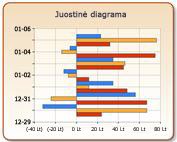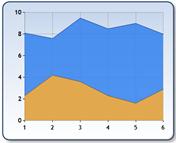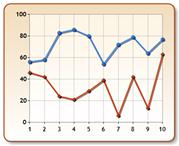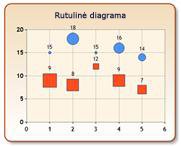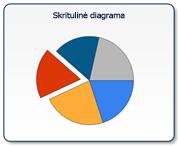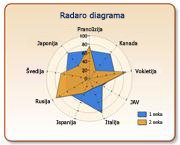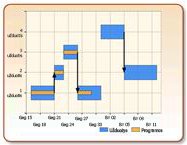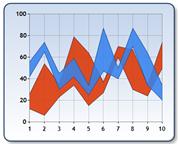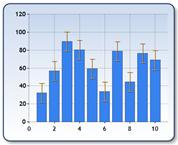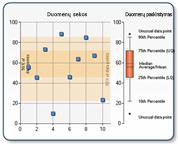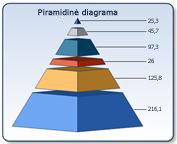Pastaba: Norėtume jums kuo greičiau pateikti naujausią žinyno turinį jūsų kalba. Šis puslapis išverstas automatiškai, todėl gali būti gramatikos klaidų ar netikslumų. Mūsų tikslas – padaryti, kad šis turinys būtų jums naudingas. Gal galite šio puslapio apačioje mums pranešti, ar informacija buvo naudinga? Čia yra straipsnis anglų kalba, kuriuo galite pasinaudoti kaip patogia nuoroda.
Pastaba: Šiame straipsnyje pateikta informacija panaudota pagal paskirtį, jis netrukus bus panaikintas. Siekiant išvengti pranešimo „Puslapis nerastas“, pašalinsime žinomus saitus. Jei sukūrėte saitus su šiuo puslapiu, pašalinkite juos, o kartu būsime nuolat prisijungę internete.
Diagramos puslapio dalis yra puslapio dalis, gali būti sukurti ir įtraukti į "SharePoint" svetainės, kad vartotojai galėtų peržiūrėti našumas ir kitų tipų informacijos iš pirmo žvilgsnio. Pavyzdžiui, galite naudoti diagramos puslapio dalis pamatyti pardavimo sumos per skirtingų komandų arba geografinius regionus mažmeninės prekybos organizacijoje.
Perskaitykite šį straipsnį, kad susipažintumėte su diagramos puslapio dalis, ir kaip jį galima naudoti jūsų organizacijoje. Norėdami sužinoti, kaip sukurti diagramos puslapio dalis, rasite sukurti diagramą naudodami diagramos puslapio dalis.
Šiame straipsnyje
Kokio tipo diagramos gali būti rodomos naudojant diagramos puslapio dalis?
Diagramos gali labai skirtis, išvaizdą ir rodomą informaciją. Pvz., juostinėje diagramoje, kuri buvo sukurta naudojant diagramos puslapio dalis gali būti panašūs į toliau pateiktą vaizdą:
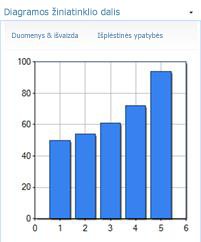
Diagramos, sukurtos naudojant diagramos puslapio dalis bus rodomi kaip statiniai Paveikslėliai. Tai reiškia, kad diagramoje galite peržiūrėti naujausią informaciją, bet negalite spustelėti reikšmę, kurią norite matyti didesnis ar mažesnis lygiams. Atsižvelgiant į tai, kaip sukonfigūruoti diagramą, jūs galėsite spustelėkite hipersaitus, prie diagramos seka, legendą arba duomenų žymų.
Tačiau yra daug kitų būdų, kad galėtumėte vaizdžiai pristatyti duomenis naudodami diagramos puslapio dalis. Šioje lentelėje aprašomi įvairūs diagramos tipai, kurios pasiekiamos naudojant diagramos puslapio dalis:
|
Diagramos tipas |
Aprašas |
|
Juostinė diagrama
|
Juostinės diagramos rodo atskirų elementų palyginimas. |
|
Plokštuminė diagrama
|
Plokštuminės diagramos naudojamas pabrėžti tam tikrą keisti per tam tikrą laiką, taip pat parodyti jos dalis su visuma. |
|
Linijinė diagrama
|
Linijinės diagramos galima naudoti norint pademonstruoti su laiko duomenų tendencijas. |
|
Taško/Rutulinė diagrama
|
Rutulinės diagramos duomenų taškų rodomos rutulių kito dydžio. Kuo didesnė duomenų reikšmė, didesnįjį rutulio yra diagramoje. Nors schema vadinama "rutulio" jį taip pat galite matyti skirtingas figūras, pvz., kvadratą, rombo, trikampio ir kryžminis. |
|
Finansinė diagrama
|
Finansinė diagrama yra naudinga rodymo finansinę informaciją, pvz., biržos reikšmes. |
|
Skritulinė diagrama
|
Skritulinės diagramos rodo, kaip proporcijas, duomenys, rodomi kaip skritulinės formos vienetų, prisidėti prie duomenų visai. |
|
Radaro principo diagrama
|
Radaro principo diagramos, kartais vadinama voras diagramą arba diagramos žvaigždė, yra pirmiausia kaip duomenų palyginimo priemonė ciklinės grafikas. Šios diagramos paprastai yra ciklinės formos, bet taip pat gali būti rodomas kaip daugiakampio braižymas. |
|
Ganto/diapazono stulpelinė diagrama
|
Ganto diagramos arba laiko diagramos, rodomi atskiri įvykiai, kurių pradžios ir pabaigos reikšmės. Šios diagramos yra puikus išteklių planavimo ir duomenis, juos galima pateikti datos ir laiko arba skaitinę skalę. |
|
Diapazono diagrama
|
Diapazono diagrama rodo duomenų diapazono pažymint du Y reikšmės vienai duomenų tašką, su kiekvienos Y reikšmės kuriamų pardavimą linijinėje diagramoje. Tada gali būti užpildytas tarp Y reikšmių diapazono, spalva arba vaizdą. |
|
Klaidų juostos diagrama
|
Klaidos Juostinė diagrama su žymekliais, kurie naudojami būtų rodoma statistinė informacija diagramoje rodomus duomenis sudaro linijas. Klaidos juostos diagramos tipas yra seka, kuri yra 3 Y reikšmių. Nors šias reikšmes galima priskirti prie kiekvienos vietos klaidų juostos diagrama, reikšmių paprastai apskaičiuojamas duomenų, esančių kita seka. |
|
Dėžutės tipo diagrama
|
Dėžutės tipo diagramos tipą sudaro vieną ar daugiau lauko simboliai, apibendrinančių duomenų per vieną ar daugiau duomenų rinkinių paskirstymą. Lauke diagramos rodo stačiakampis su linijos eilutės iš abiejų pusių. |
|
Piltuvėlio formos diagramą
|
Piltuvas diagramos tipą pateikia duomenis, kuri yra lygi 100 %, kai skaičiuoti. Šis diagramos tipas vienos sekos diagramą, kurioje yra duomenų, kaip dalis 100 %. |
|
Piramidinė diagrama
|
Piramidinė diagrama pateikia duomenis, kuri yra lygi 100 %, kai skaičiuoti. Piramidinė diagrama gali būti rodoma kaip piramidė ar kūginės formos. |
Diagramos, sukurtos naudojant diagramos puslapio dalis yra įrašomi kaip svetainės ištekliai, kurie SharePoint puslapiuose, kur jie buvo sukurti. Tai reiškia, kad negali panaudoti tam tikrą vienoje diagramoje visuose kituose puslapiuose.
<link xlink:href="6b4ab13a-32a7-427f-8dbc-a076ae2e6132#__top">Puslapio viršus</link>
Kodėl verta naudoti diagramos puslapio dalis?
Daugelyje kitų tipų diagramas, galite matyti "SharePoint" svetainėse, pvz., diagramos puslapio dalis leidžia lengvai peržiūrėti veikimo informaciją iš pirmo žvilgsnio. Diagramos puslapio dalis taip pat yra naudinga, kai norite greitai ir lengvai kurti diagramą ir įtraukti jį į "SharePoint" svetainę neišeinant iš "SharePoint" svetainę.
Štai keli pavyzdžiai, kai naudojate diagramos puslapio dalis gali būti:
-
Paprastai ir greitai sukurti diagramą, kuri tinkina savo "SharePoint" svetainės rodinio.
Pavyzdžiui, Tarkime, kad peržiūrite "SharePoint" svetainės, kurioje yra našumo ar kitų tipų grupės arba organizacijos informaciją. Tarkime, kad dar labiau, kad norite įtraukti ataskaitos rodinį į puslapį, kuriame rodomas tam tikrą informaciją, kuri norite matyti. Lengvai galite atlikti naudodami diagramos puslapio dalis. -
Norėdami sukurti diagramą, kuri naudoja duomenis iš kitos diagramos.
Vienas iš pranašumų – diagramos puslapio dalis yra, tai gali ir siųsti ir gauti duomenis. Tai reiškia, kad vieną diagramos puslapio dalį galite naudoti kaip duomenų šaltinį, kitos diagramos puslapio dalis. -
Kurti ir naudoti diagramą, susietą su išoriniais duomenimis.
Pavyzdžiui, Tarkime, kad norite kurti ir naudoti diagramą, kurioje rodoma informacija iš klientų ryšių tvarkymas (CRM) įrankį. Jei jūsų organizacija naudoja išorinių sistemų ryšių paslaugos (BCS), diagramos puslapio dalis galite prisijungti prie BCS komponento Rodyti tuos duomenis.
<link xlink:href="6b4ab13a-32a7-427f-8dbc-a076ae2e6132#__top">Puslapio viršus</link>
Kokio tipo duomenų šaltiniai gali būti naudojamas su diagramos puslapio dalis?
Diagramos puslapio dalis, galite naudoti vieną iš šių duomenų šaltinių:
-
Kito puslapio dalis. Diagramos puslapio dalis gali prisijungti prie kitos puslapio dalies, kuris gali siųsti duomenis. Žiniatinklio dalių pavyzdžiai į dokumentų biblioteką arba kontaktų sąrašo.
-
"SharePoint" sąrašo. Diagramos puslapio dalis galite prisijungti prie "SharePoint" sąrašą, esantį pačiame svetainių rinkinyje.
-
Išorinių sistemų ryšių paslaugų komponento. Diagramos puslapio dalis gali prisijungimas prie BCS komponentą, kad būtų rodomi išoriniai arba verslo duomenų eilutę.
-
"Excel Services" failą. Diagramos puslapio dalis galite prisijungti prie "Excel" darbaknygę į "Excel" tarnybas publikuotą.
Tolesni veiksmai
Norėdami sužinoti, kaip sukurti diagramos puslapio dalis, rasitesukurti diagramą naudodami diagramos puslapio dalis.
Norėdami sužinoti daugiau apie SharePoint verslo įžvalgas, rasite kas SharePoint verslo įžvalgos?